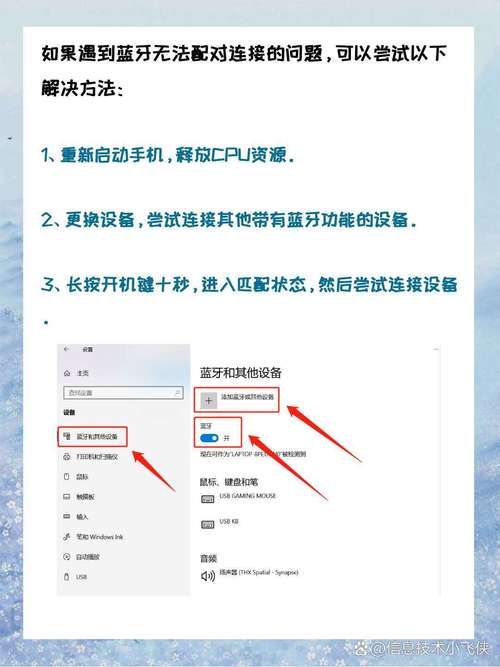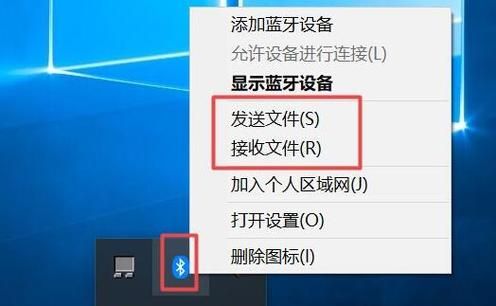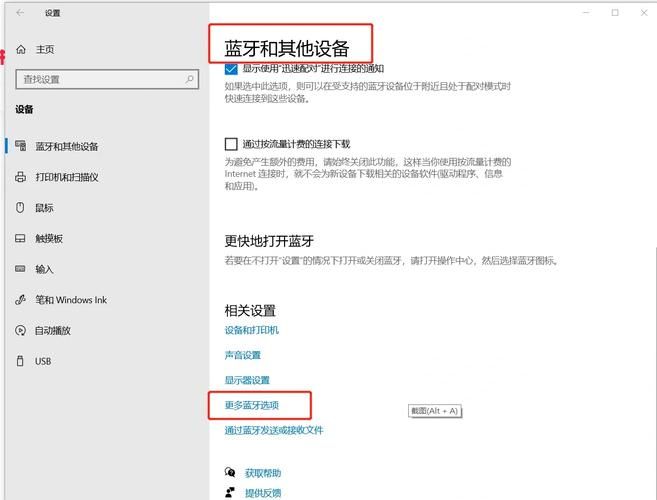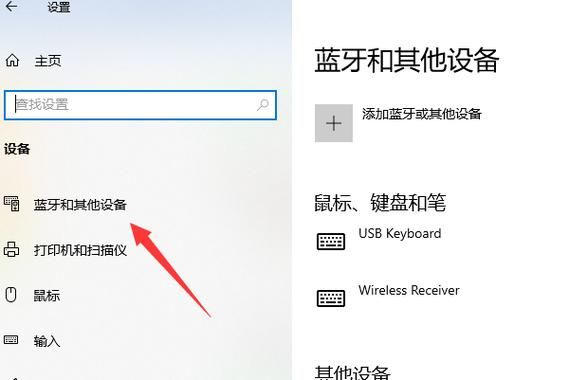哎,我的笔记本电脑蓝牙又闹脾气了!这破玩意儿,有时候能连上,有时候又连不上,真是让人抓狂。不过还好,我这人比较easy,遇到先别急着炸毛,咱一步一步来,慢慢解决。这不,游戏正酣,耳机突然断连,吓得我赶紧暂停游戏,开始我的“蓝牙寻宝之旅”。
这次的目标:找到笔记本电脑的蓝牙开关,把它打开!
其实啊,打开笔记本电脑蓝牙,方法多的是,就跟玩游戏选职业似的,总有一款适合你。我玩游戏喜欢走简单粗暴路线,所以一般先尝试简单的方法:
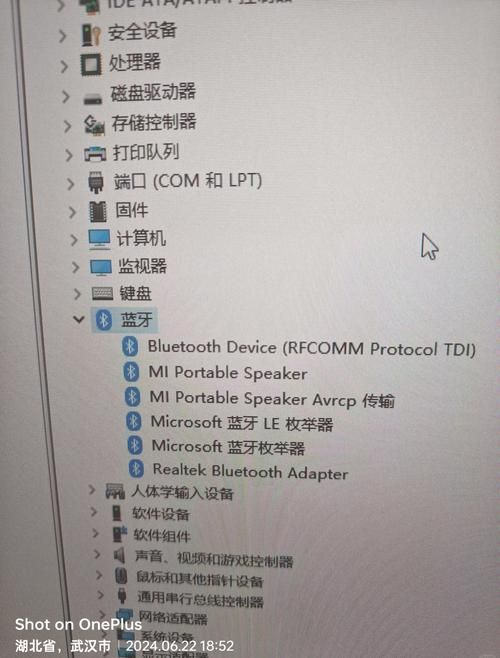
方法一:右下角的快捷方式(我的爱)
这方法简单到爆,就像游戏里一键回城一样方便。你瞅瞅,一般情况下,在电脑屏幕右下角的任务栏里,会有一个向上箭头的小图标,点开它,蓝牙开关就在里面!要是看见一个蓝牙图标,那就更简单了,直接点一下,就能看到“打开”或者“关闭”的选项。这就像游戏里直接点技能键释放技能一样,又快又爽!如果没找到,也别急,咱们还有别的招数。
方法二:设置里翻箱倒柜(适合有耐心的小伙伴)
小编温馨提醒:本站只提供游戏介绍,下载游戏推荐89游戏,89游戏提供真人恋爱/绅士游戏/3A单机游戏大全,点我立即前往》》》绅士游戏下载专区
这个方法嘛,有点像在游戏里找隐藏宝箱,需要点耐心。先点开电脑左下角的“开始”菜单,然后找到“设置”——就像游戏里打开人物属性面板一样——找到“蓝牙和其他设备”,然后就能看到蓝牙开关了。是不是很简单?如果你的系统是Win7或者更老的版本,路子可能稍微有点不一样,但大同小异,总之就是多点点,多找找,总能找到的!
方法三:设备管理器里深挖(适合高手玩家)
这招比较高级,就像游戏里去打隐藏BOSS一样,适合有点技术的小伙伴。在“此电脑”上右键点击,选择“管理”,然后找到“设备管理器”,展开“蓝牙”,找到你的蓝牙适配器,右键点击,选择“启用设备”就行了。如果它显示的是“已禁用”,那恭喜你,你离成功只差一步之遥了!
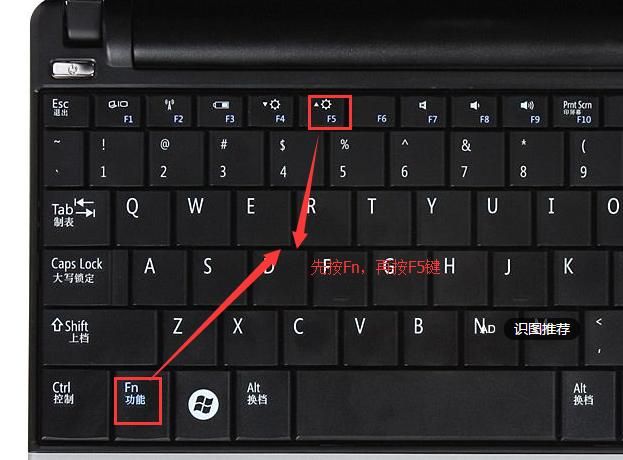
接下来,我给大家总结一下,做个方便大家参考:
| 方法 | 步骤 | 难度 | 适用系统 |
|---|---|---|---|
| 方法一:快捷方式 | 点击任务栏通知区域的向上箭头图标,找到蓝牙开关。 | 简单 | Win10及以上 |
| 方法二:系统设置 | 开始菜单 -> 设置 -> 设备 -> 蓝牙和其他设备 | 中等 | Win10及以上,其他系统路径略有不同 |
| 方法三:设备管理器 | 此电脑右键 -> 管理 -> 设备管理器 -> 蓝牙 -> 启用设备 | 困难 | Windows系统 |
我一般用方法一,因为快捷方便,而且成功率高,就像玩游戏直接用大招一样,一击制胜!但是,如果方法一没找到,那就得尝试方法二和方法三了,就像游戏里打不过小怪,就得换个武器,或者换个策略一样。
啊,终于搞定了!蓝牙连上了,游戏又能继续了!这感觉,就像游戏里终于打败了终BOSS一样爽!
对了,我还想补充一点,有时候蓝牙连不上,不一定是蓝牙开关的也可能是驱动程序出问题了,或者你的蓝牙适配器本身坏了。遇到这种情况,就需要下载新的驱动程序,或者考虑更换蓝牙适配器了。这就像游戏里遇到BUG一样,需要寻求外部帮助或者更换装备。
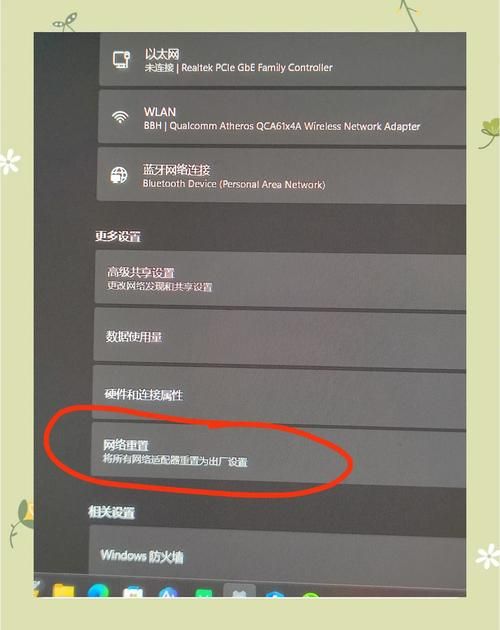
这次的蓝牙寻宝之旅,虽然有点小波折,但终还是顺利完成了。希望我的经验能帮助到大家,也欢迎大家分享你们的“蓝牙开光”经验,说不定能让我少走一些弯路呢! 我们一起在游戏和电脑的世界里,easy快乐地玩耍吧! 你们平时都用什么方法打开蓝牙呢? 有没有遇到过什么奇葩的蓝牙